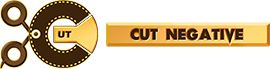You must need to login..!
توضیح
آموزش کاهش نویز صدا
برای دانلود رایگان آموزش کاهش نویز صدا با کیفیت full hd 1080p از پلیر سایت یا لینک زیر استفاده کنین
لینک دانلود Link download
حذف نویز
نکته تأسف آور در مورد فشرده سازی این است که باعث ایجاد نویز اضافی در قسمت هایی می شود که افزایش یافته اند. این یک عارضه جانبی اعمال سود است. به پنل جلوه ها بروید و DeNoise را جستجو کنید ، سپس آن را روی کلیپ خود اعمال کنید. تنظیم آن به صورت پیش فرض نقطه شروع خوبی خواهد بود و احتمالاً بسیاری از مشکلات نویز شما را برطرف خواهد کرد.
اکنون اجازه می دهد از یک کلیپ ویرایش نشده استفاده کنید که دارای نویز است. نوع سر و صدایی که این سر و کار دارد ، صدای خش خش پس زمینه سازگار است که هنگام ضبط با میکروفون یا سایر نویزهای نسبتاً ثابت مانند طرفداران کامپیوتر رخ می دهد. این به طرز جادویی به نظر نمی رسد پس زمینه به نظر می رسد مانند صحبت کردن افراد یا بوق زدن اتومبیل ها.
در حالی که از پیش تعیین شده پیش فرض هنوز انتخاب شده است ، بیایید نگاهی به گزینه های دیگر در ابزار DeNoise بیندازیم. شما می توانید یک نوار لغزنده را برای تنظیم میزان denoising حرکت دهید ، و همچنین می توانید به Premiere Pro بگویید که کدام فرکانس ها سر و صدا را اشغال می کند. به طور پیش فرض ، Premiere همه فرکانس ها را بررسی می کند ، که در بسیاری از موارد می تواند موثر باشد اما احتمال پایین آمدن کیفیت کلی صدا را بیشتر دارد.
Noise Removal
The unfortunate part about compression is that it will introduce additional noise in the portions that were boosted. This is a side effect of applying gain. Go to the Effects panel and search for DeNoise, then apply that to your clip. Setting it to default would be a good starting point and will probably fix a lot of your noise problems.
Now lets use an un-edited clip that has noise. The kind of noise this deals with is the consistent background hiss that happens when you’re recording with a microphone, or other fairly consistent noise like computer fans. This won’t magically erase background sounds like people talking or cars honking.
With the default preset still selected, lets take a look at the other options in the DeNoise tool. You can move a slider to adjust the amount of denoising, and you can also tell Premiere Pro which frequencies the noise occupies. By default, Premiere is checking all frequencies, which can be effective in many cases but has a higher chance of degrading your overall audio quality.